Hvordan starte en Samsung S20 på nytt
Hva du bør vite
- Fra startskjermen, sveip ned for å åpne Hurtiginnstillinger-panelet og trykk på Makt ikon.
- Trykk og hold inne Volum ned og Side knapper (Bixby-knapp) for å åpne strøminnstillinger.
- Du kan også endre hva sideknappen gjør i Sidetastinnstillinger.
Denne artikkelen vil vise deg hvordan du starter på nytt eller slår av Samsung Galaxy S20, og forklarer de forskjellige metodene for å gjøre det.
Hvor er strømknappen på Samsung S20?
Fra og med Galaxy S20, inkludert Galaxy S21, gjorde Samsung en liten endring i den fysiske utformingen av enheten. Det er ingen dedikert strømknapp lenger, noe som gjør det litt mer komplisert å starte eller slå av telefonen på nytt, i det minste til du vet hvordan du gjør det.
Det er imidlertid flere måter å starte og slå av telefonen på. Vi vil først dekke de enkleste metodene.
Hvordan starter du en Samsung-telefon på nytt?
Det er tre primære metoder for å starte en Samsung S20 på nytt og slå den av. De er:
- Bruke strømalternativet i Hurtiginnstillinger-panelet.
- Med en kombinasjon av maskinvareknapper.
- Ved å endre hva sideknappen gjør.
Slik starter du S20 på nytt med hurtiginnstillingspanelet
En av de enkleste og raskeste måtene å starte Samsung S20 på nytt er å bruke panelet for hurtiginnstillinger, som kan nås fra hvor som helst. Slik åpner du panelet:
Fra hvilken som helst skjerm, sveip ned for å åpne hurtiginnstillingspanelet på halv skjerm.
Sveip ned en gang til for å åpne Hurtiginnstillinger-panelet på full skjerm. Trykk på strømikonet øverst til høyre.
-
Strøminnstillingsmenyen vises, slik at du kan Slå av, Omstart, og aktiver Nødmodus. Trykk på den andre knappen, Omstart, for å starte telefonen på nytt.
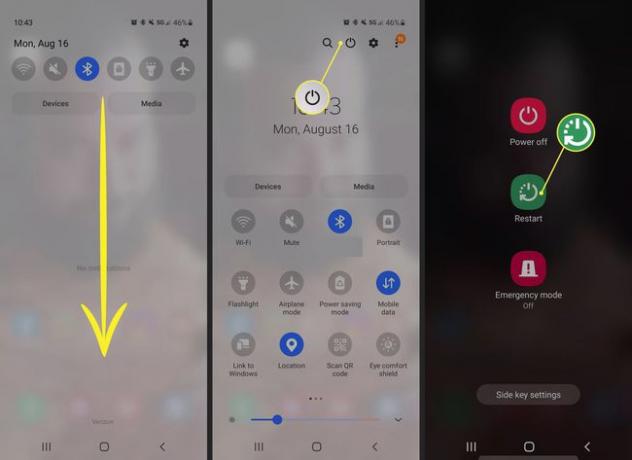
Bare vent til telefonen er ferdig med å starte på nytt, så er du ferdig.
Slik starter du S20 på nytt med maskinvareknappene
Selv om Samsung fjernet den dedikerte strømknappen, er det fortsatt en måte å bruke de fysiske maskinvareknappene til å starte på nytt og slå av S20. Slik gjør du det:
Trykk og hold begge Volum ned og Side knapper. Fortsett å holde til strømmenyen vises. Den åpner strøminnstillinger-menyen. Du vil se tre alternativer inkludert Slå av, Omstart, og aktiver Nødmodus. Trykk på Omstart for å starte telefonen på nytt.
Hvordan endre sideknappfunksjonen på en Samsung S20
Som standard vil sideknappen på Samsung Galaxy S20 aktivere Bixby, Samsungs stemmeassistent. Det betyr at når du trykker på den, vil Bixby starte, men du kan rekonfigurere knappen for å starte en tilpasset oppgave eller applikasjon. Det betyr også at du kan tilpasse sideknappen slik at den åpner strømmenyen.
Hvordan endre hva sideknappen gjør
Før vi kan bruke sideknappen til å starte på nytt og slå av S20, må vi endre hva den gjør i Samsung-innstillingene. Slik tilpasser du det:
Bruk en av metodene ovenfor for å åpne strøminnstillingsmenyen - enten med ikonet i hurtiginnstillingspanelet eller ved å trykke på maskinvareknappene.
Trykk på Sidetastinnstillinger nederst, under strømalternativene.
-
Under Trykk og hold seksjon, velg Slå av-menyen.
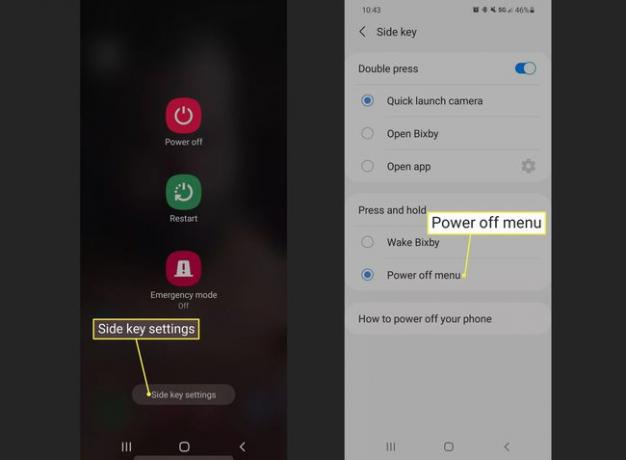
Nå, i stedet for å åpne Bixby når du trykker og holder sideknappen, vil den åpne strøminnstillinger-menyen, slik at du raskt kan starte eller slå av Galaxy S20.
FAQ
-
Hvordan slår jeg av min Samsung S20?
Til slå av en Samsung S20, få frem strømmenyen og trykk Slå av. For å slå av skjermen, trykk på Bixby-knappen én gang.
-
Hvordan tilbakestiller jeg min Samsung S20?
Til tilbakestille en Samsung-enhet til fabrikkstandard, gå til Innstillinger > Tilbakestilling av generell administrasjon > Tilbakestill fabrikkdata. Sørg for å sikkerhetskopiere alt du vil lagre på iPhone.
-
Hvordan tar jeg et skjermbilde på min Samsung S20?
Til ta et skjermbilde på en Samsung S20, trykk Volum ned+Makt, eller bruk Smart Select-verktøyet i Edge Panel. Hvis du har bevegelser aktivert, plasser siden av håndflaten din midt på skjermen og sveip.
